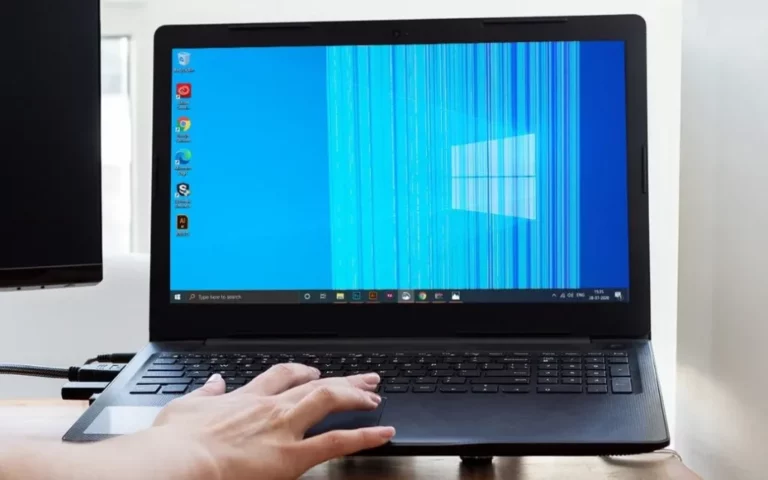Как отключить общий доступ к подключению к Интернету в Windows
Иногда совместное использование подключения к Интернету с компьютера замедляет работу и снижает производительность подключения к Интернету, особенно когда вы смотрите фильмы онлайн или загружаете определенные файлы на свой компьютер. Кроме того, сетевая линия нестабильна, лучше отключить на вашем компьютере службу общего доступа к подключению к Интернету.

Отключить общий доступ к подключению к Интернету в Windows:
Чтобы отключить общий доступ к подключению к Интернету на компьютере с Windows, выполните следующие действия:
Шаг 1:
Сначала нажмите Пуск, затем введите services.msc в поле поиска и нажмите Enter.

Примечание:
Если вы используете Windows XP, сначала откройте командное окно «Выполнить», затем введите в него services.msc и нажмите Enter.
Шаг 2:
Откроется окно «Службы».
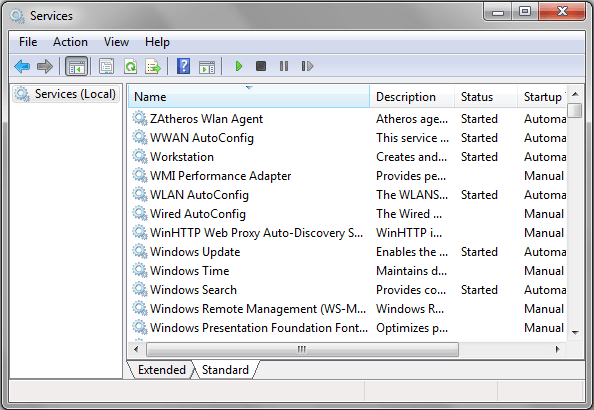
Шаг 3:
В окне «Службы» прокрутите вниз и найдите параметр «Общий доступ к подключению к Интернету» (ICS). Щелкните этот параметр правой кнопкой мыши и выберите «Свойства».

Шаг 4:
В свойствах диалогового окна «Общий доступ к подключению к Интернету» (ICS) в меню «Тип запуска» выберите «Отключено».
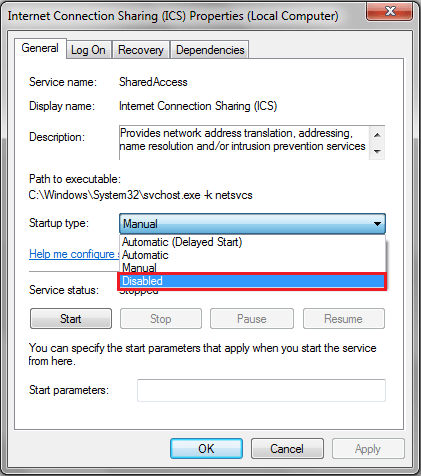
Шаг 5:
По завершении нажмите «Применить», затем нажмите «ОК», чтобы сохранить изменения.
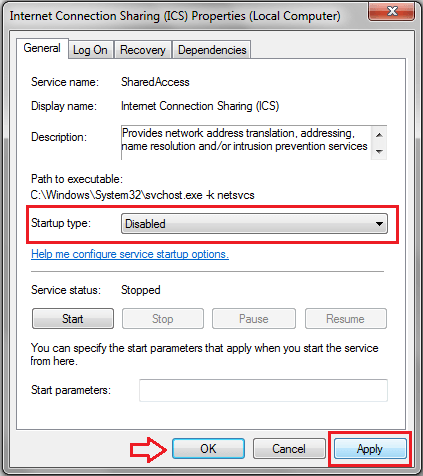
Шаг 6:
В настоящее время общий доступ к подключению Интернета (ICS) полностью отключен.
См. Некоторые из следующих статей:
- Значок Wi-Fi отсутствует на панели задач Windows 10, вот как исправить
- Ошибка конфликта IP-адреса при подключении к Wi-Fi на iPhone, iPad, это исправление
- Как удалить Wi-Fi, сохраненный в Windows 10?
Удачи!